Soundcloud - одна из самых популярных платформ для музыкального обмена и прослушивания новых треков. Если вы хотите поделиться своей музыкой с миром, добавить свой трек в Soundcloud - отличный способ сделать это. В этой подробной инструкции мы расскажем вам, как загрузить свой трек на платформу Soundcloud.
Шаг 1: Регистрация на Soundcloud
Первым шагом в добавлении трека в Soundcloud является регистрация на платформе. Для этого вам понадобится электронная почта или аккаунт в социальной сети, такой как Facebook или Google. После того как вы зарегистрируетесь, у вас будет доступ к личному кабинету, где вы сможете загружать и управлять своими треками.
Шаг 2: Загрузка трека
Чтобы загрузить свой трек на Soundcloud, нажмите на кнопку "Загрузить" в правом верхнем углу экрана. В появившемся окне выберите файл трека с вашего компьютера и нажмите "Открыть". Обратите внимание, что платформа поддерживает различные форматы аудиофайлов, такие как MP3, WAV, FLAC и другие.
Шаг 3: Заполнение информации о треке
После загрузки трека вам предложат заполнить информацию о нем. Введите название трека, имя исполнителя, жанр и другую необходимую информацию. Также вы можете добавить обложку для трека, чтобы сделать его более привлекательным для слушателей. Когда вы закончите, нажмите кнопку "Загрузить" и дождитесь завершения процесса загрузки.
Теперь у вас есть трек на Soundcloud, который вы можете поделиться с друзьями, приглашать новых слушателей и получать отзывы и поддержку от аудитории. Не забывайте активно пользоваться функциями платформы, такими как комментарии, репосты и лайки, чтобы привлечь внимание к вашей музыке и расширить аудиторию. Удачи в вашем творческом пути!
Зарегистрируйтесь на Soundcloud

1. Зайти на официальный сайт Soundcloud по адресу www.soundcloud.com.
2. Нажать на кнопку "Зарегистрироваться" в правом верхнем углу экрана.
3. Выбрать один из трех вариантов регистрации: через аккаунт Google, Facebook или Apple, либо создать новый аккаунт, указав свой адрес электронной почты и создав пароль.
4. Чтобы создать новый аккаунт, заполните все необходимые поля в регистрационной форме, включая ваше имя, дату рождения и пол.
5. После заполнения формы нажмите кнопку "Продолжить".
6. Подтвердите свою регистрацию, перейдя по ссылке, которую вы получите на указанную вами электронную почту.
Поздравляю, теперь вы зарегистрированы на Soundcloud и готовы добавлять ваши треки на платформу!
Подготовьте трек для загрузки
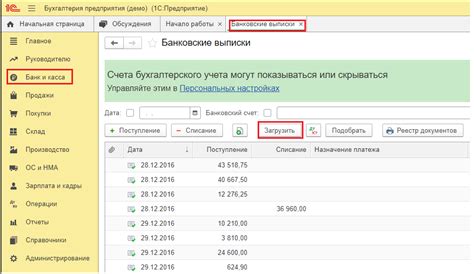
Перед тем, как загрузить трек на SoundCloud, убедитесь что он соответствует определенным требованиям:
- Формат трека должен быть MP3, WAV, AIFF или FLAC.
- Размер файла трека не должен превышать 5 ГБ.
- Длительность трека не должна превышать 6 часов.
- Право на загрузку трека должно принадлежать вам или вы должны иметь соответствующие разрешения от правообладателя.
Освежите трек и убедитесь, что он полностью готов к загрузке. Если нужно, отредактируйте теги, добавьте обложку или произведите другие необходимые изменения. Внимательно прослушайте трек, чтобы убедиться в его качестве и готовности к публикации.
Загрузите трек на Soundcloud
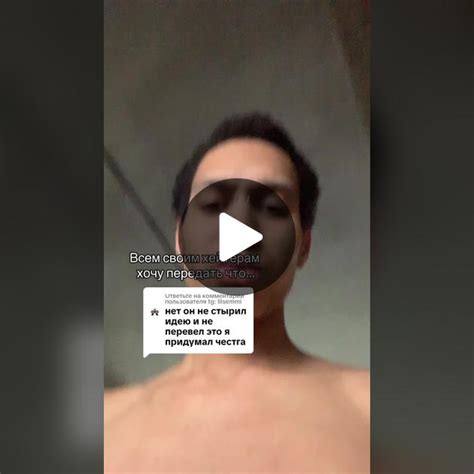
Чтобы добавить свой трек на Soundcloud, выполните следующие шаги:
1. Перейдите на официальный сайт Soundcloud и авторизуйтесь в своей учетной записи.
2. Нажмите на кнопку "Загрузить" в верхнем меню.
3. Выберите трек, который вы хотите загрузить, с помощью кнопки "Выбрать файл".
4. Поставьте галочку напротив пункта "Опубликовать трек на вашей странице профиля", если хотите, чтобы трек был виден вашим подписчикам.
5. Нажмите на кнопку "Загрузить трек" и дождитесь окончания процесса загрузки.
6. После успешной загрузки, трек будет доступен на вашей странице профиля и вы сможете поделиться ссылкой на него с друзьями.
Теперь вы знаете, как добавить трек на Soundcloud и у вас есть свой собственный музыкальный контент в одном из самых популярных музыкальных сервисов в мире.